Pořizování fotografií
Pokud potřebujete při focení pomocnou ruku, pomůže vám tento šikovný hack. Funguje s režimy Portrét, Foto i Panorama při fotografování ze zadního fotoaparátu a s režimy portrét a tradiční fotografie pro přední fotoaparát. Stačí otevřít aplikaci Fotoaparát a stisknutím jednoho z tlačítek hlasitosti pořídit fotografii nebo spustit panorama.
Pořizování videí
Stejný trik můžete použít i při pořizování videa. Stačí v aplikaci Fotoaparát přepnout do režimu videa a poté stisknutím některého z tlačítek hlasitosti zahájit pořizování videa. Opětovným stisknutím jej můžete zastavit, nebo můžete tlačítko po celou dobu držet a pořizovat video – po uvolnění tlačítka se nahrávání zastaví.
Mohlo by vás zajímat
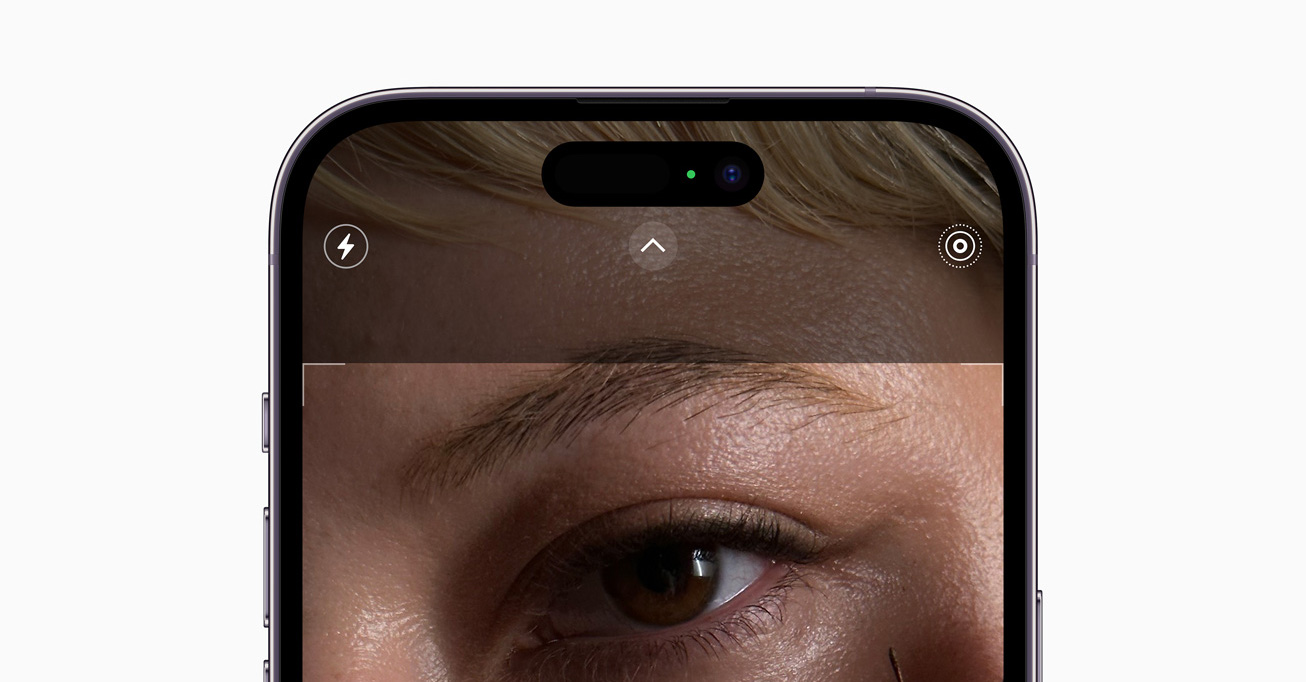
Pořizování sekvence fotografií
Roztržená fotografie usnadňuje úpravy fotografií iPhonu, protože vám dává na výběr více možností. Pokud máte iPhone XS, iPhone XR nebo novější, můžete pořizovat sekvence fotografií stisknutím a podržením tlačítka zvýšení hlasitosti. Chcete-li to umožnit, přejděte do Nastavení -> Fotoaparát a aktivujte položku Fotit sekvence tlačítkem zesílení zvuku. Pokud už režim sériového snímání používáte, je důležité se naučit, jak na iPhonu odstranit duplicitní fotografie.
Skenování dokumentů
Vestavěný skener dokumentů v iPhonu funguje v aplikacích, jako jsou Soubory, Pošta, Poznámky a Připomínky. Vzhledem k tomu, že tato funkce využívá aplikaci Fotoaparát, můžete místo stisknutí tlačítka spouště na obrazovce stisknout kterékoli tlačítko hlasitosti a pořídit sken potřebného dokumentu.
Mohlo by vás zajímat
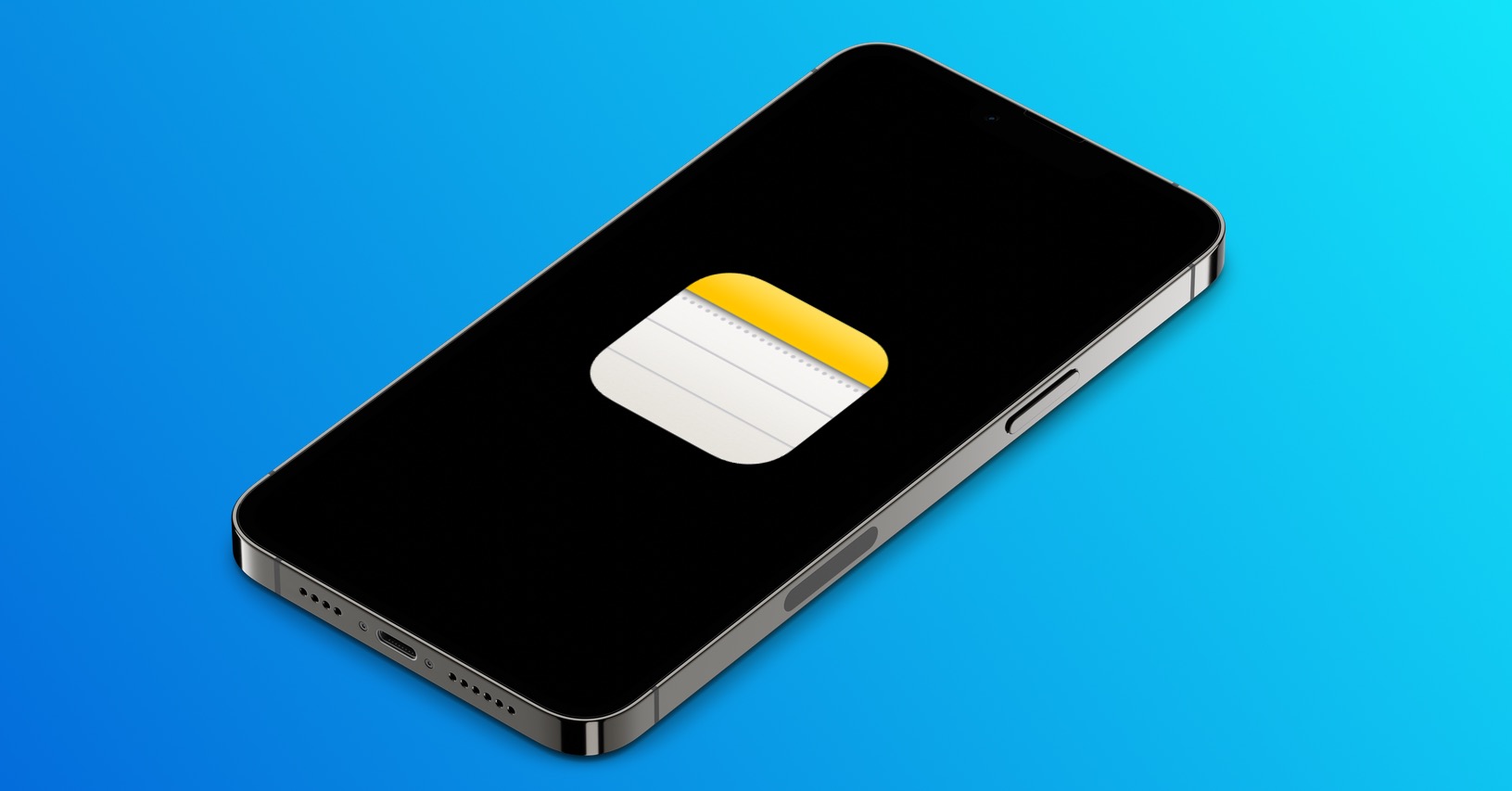
Odložení budíku
Pro ty, kteří místo klasického budíku používají iPhone, je určen tento trik. Pokud ráno napůl spíte a nechce se vám na displeji v rozespalosti hledat tlačítko pro odložení buzení, stačí stisknout kterékoli tlačítko hlasitosti a buzení se odloží.
Mohlo by vás zajímat

Vypnutí budíku
V předchozí části jsme si popsali, jak stiskem libovolného tlačítka pro ovládání hlasitosti na iPhonu můžete odložit buzení. Tím ale možnosti v tomto směru nekončí. Pokud po odložení buzení stisknete tlačítko pro ovládání hlasitosti ještě jednou, buzení jednoduše zcela vypnete.
Mohlo by vás zajímat

Kontaktování tísňové linky
Když se ocitnete v nouzi a nemůžete trávit čas odemykáním iPhonu, abyste zavolali na tísňovou linku, Apple vám to usnadní. Chcete-li se rychle spojit s tísňovou linkou, stačí podržet boční zamykací tlačítko a jedno z tlačítek hlasitosti (nebo všechna tři tlačítka), dokud se neobjeví posuvník Tísňové volání.
Deaktivace Face ID nebo Touch ID
Odemykání iPhonu pomocí Face ID můžete dočasně zabránit. Stiskněte a podržte boční tlačítko a jedno z tlačítek hlasitosti po dobu dvou sekund. Zobrazí se stejná obrazovka jako při volání na tísňovou linku. Po zobrazení posuvníků stiskněte boční tlačítko pro okamžité uzamčení iPhonu, který se automaticky uzamkne, pokud se zhruba minutu nedotknete obrazovky.
Mohlo by vás zajímat

Reset iPhonu
Pokud váš iPhone zamrzl a nelze jej restartovat, budete možná nuceni provést obnovení továrního nastavení. To provedete tak, že stisknete tlačítko zvýšení hlasitosti, poté tlačítko snížení hlasitosti a poté tlačítko pro vypínání, dokud se na černém pozadí nezobrazí logo Apple. Jakmile se znovu objeví zamykací obrazovka, znamená to, že byl proveden tvrdý reset.
Mohlo by vás zajímat
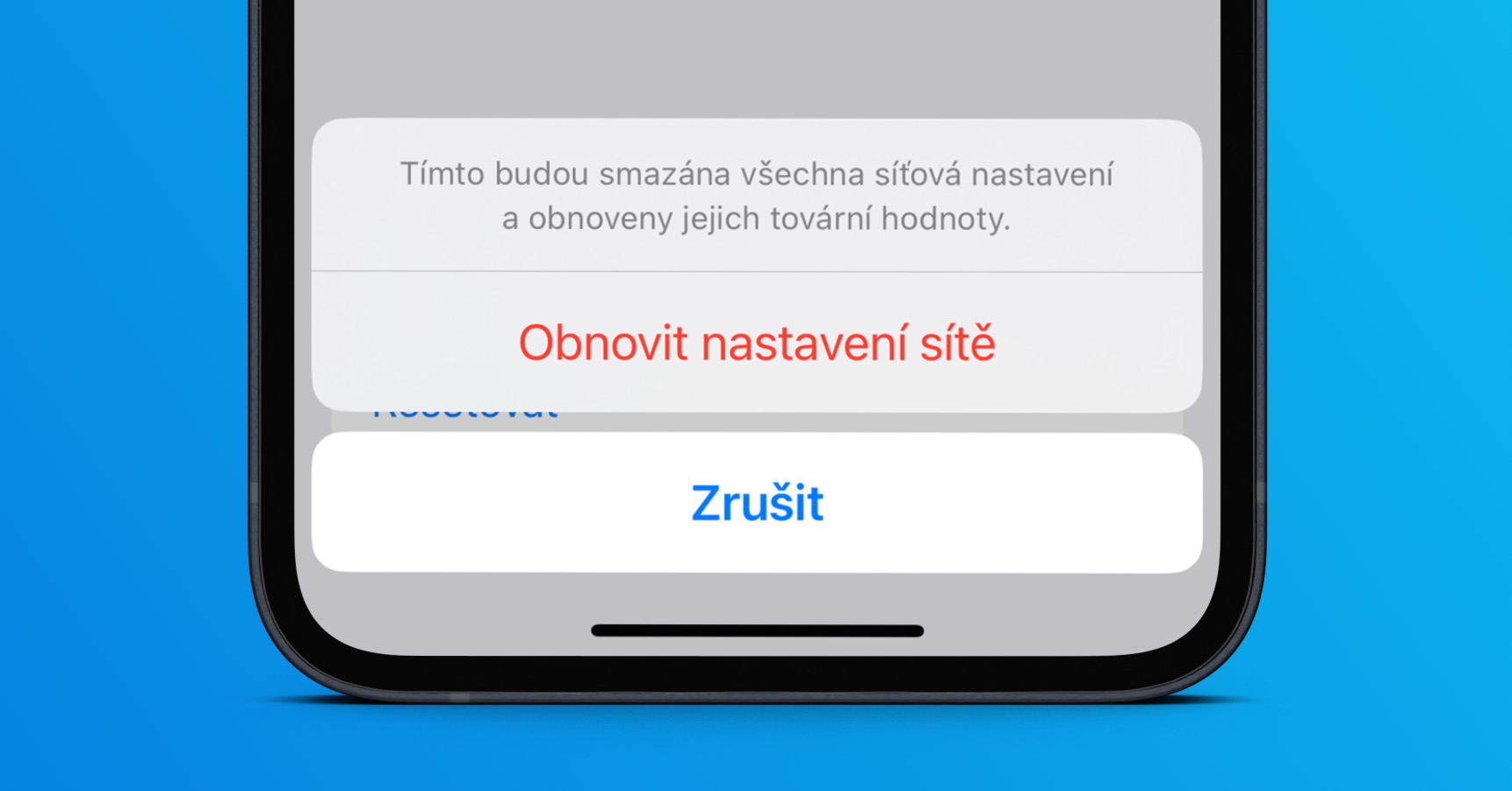
Ztišení příchozí hovoru
Chcete rychle ztišit hovor, když jste zaneprázdněni? Stisknutím kteréhokoli tlačítka hlasitosti ztišíte příchozí běžné hovory i hovory FaceTime a také zastavíte vibrace, pokud je telefon v režimu vibrací.
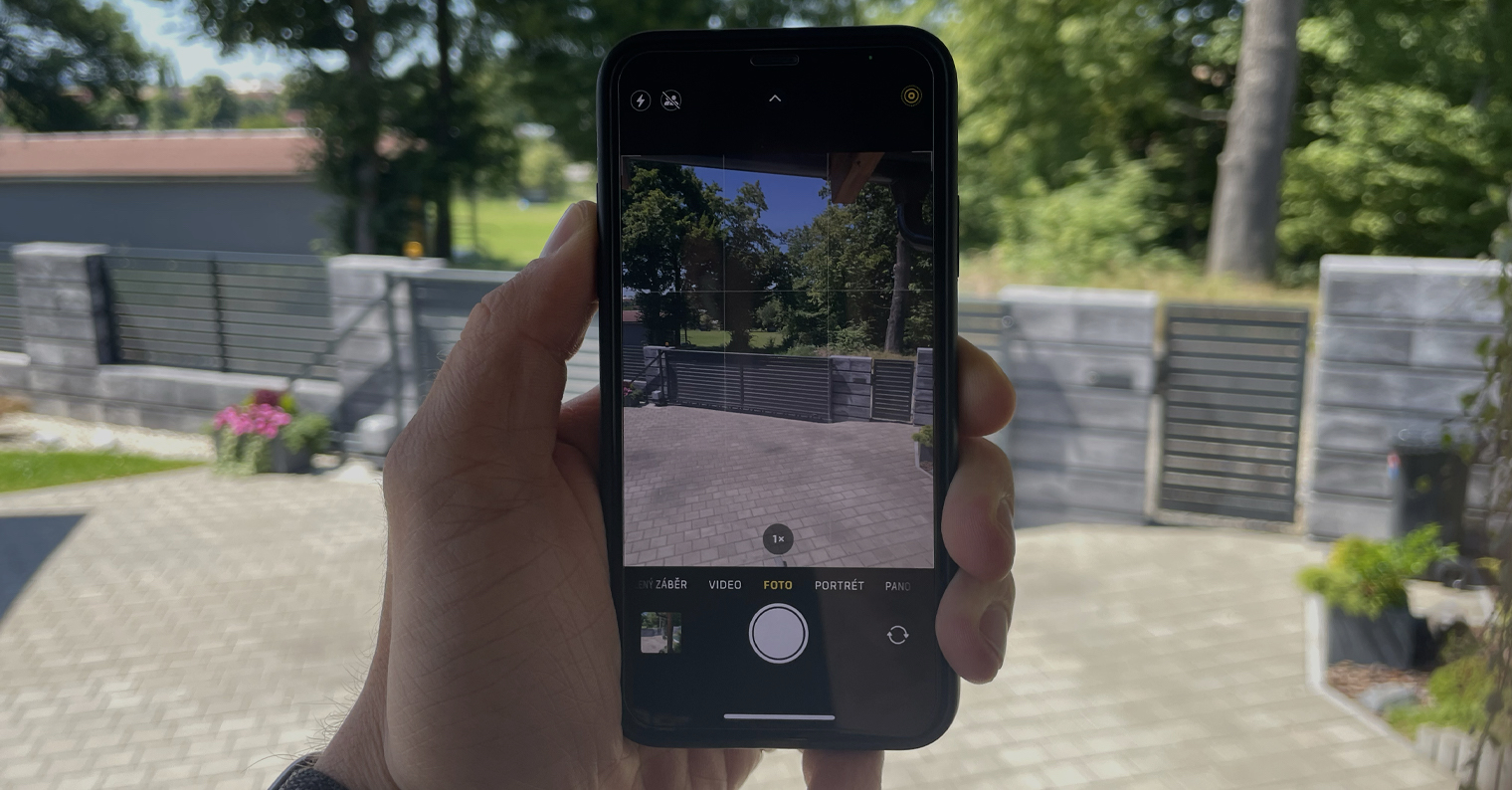
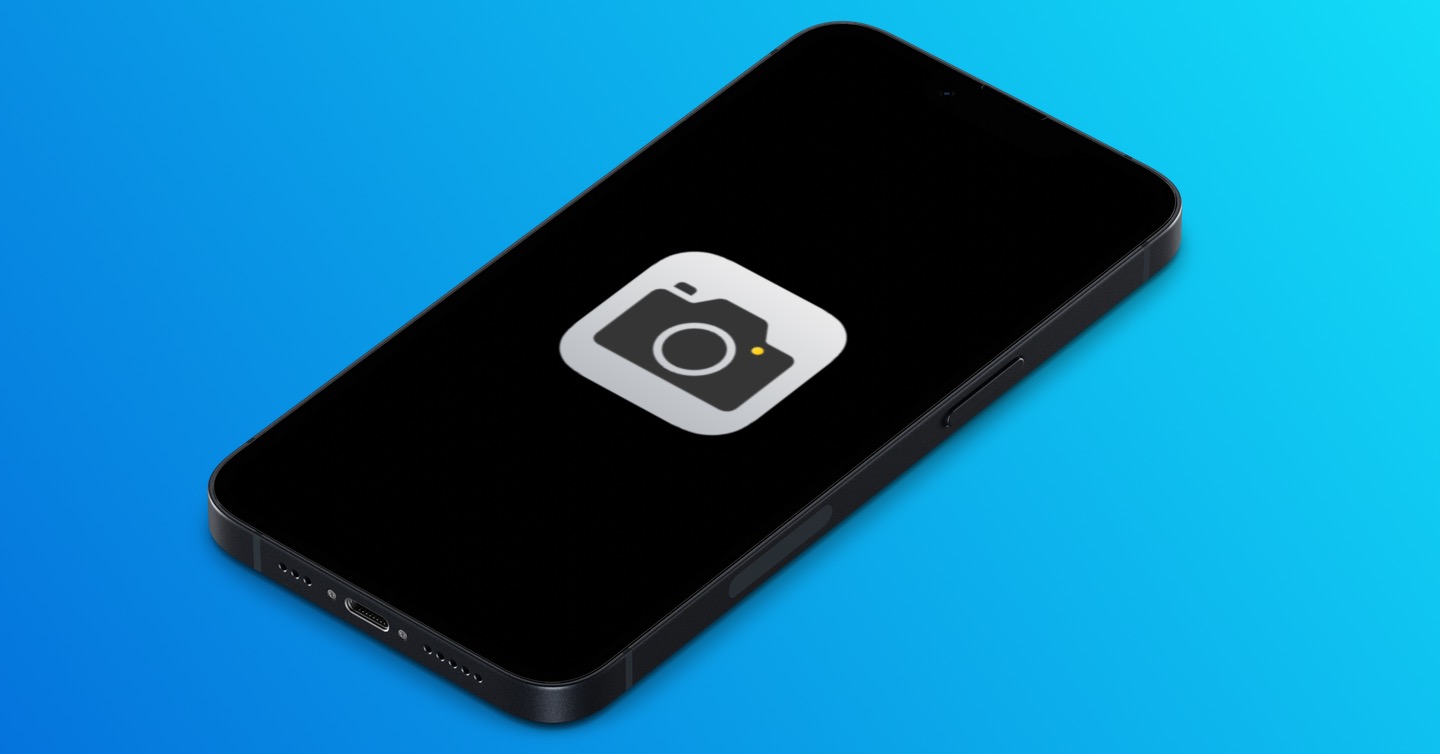

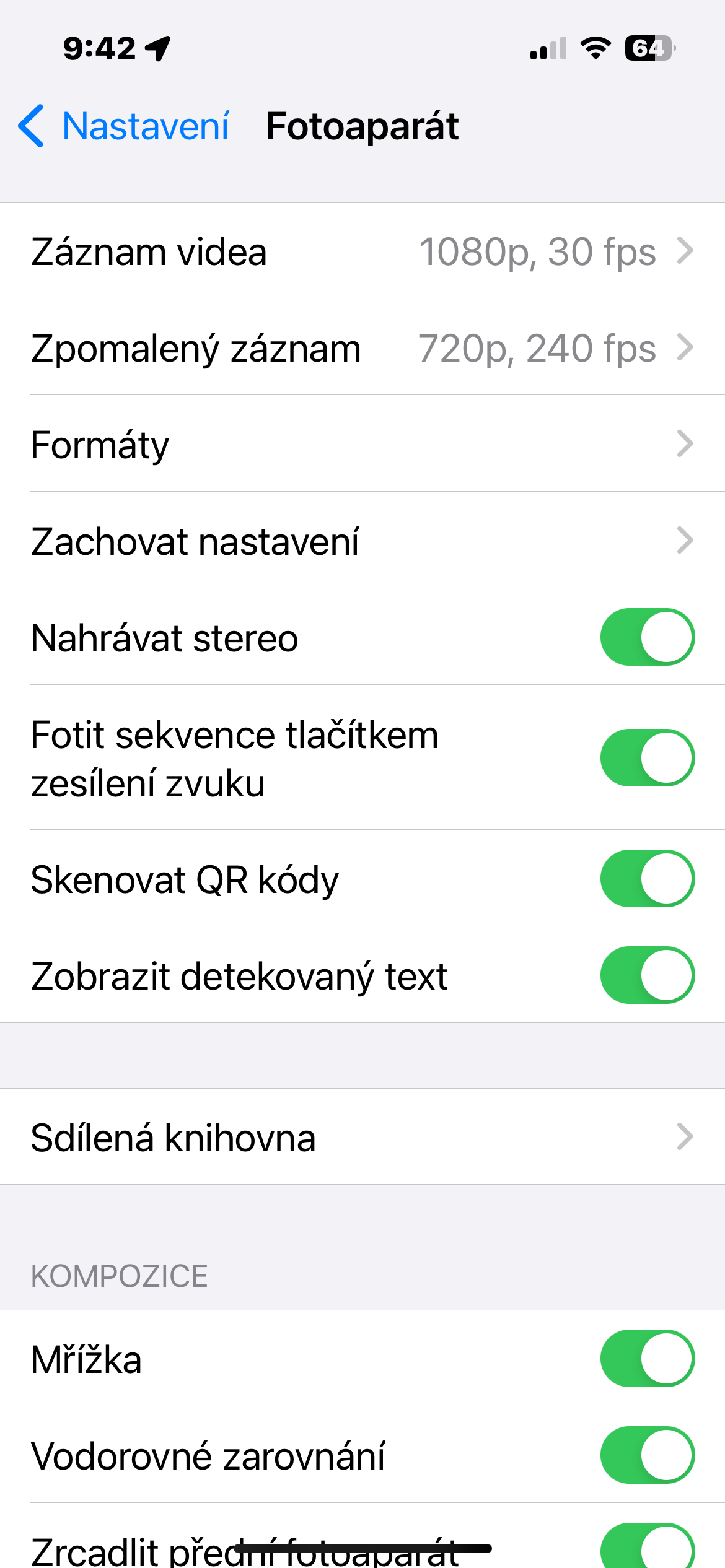
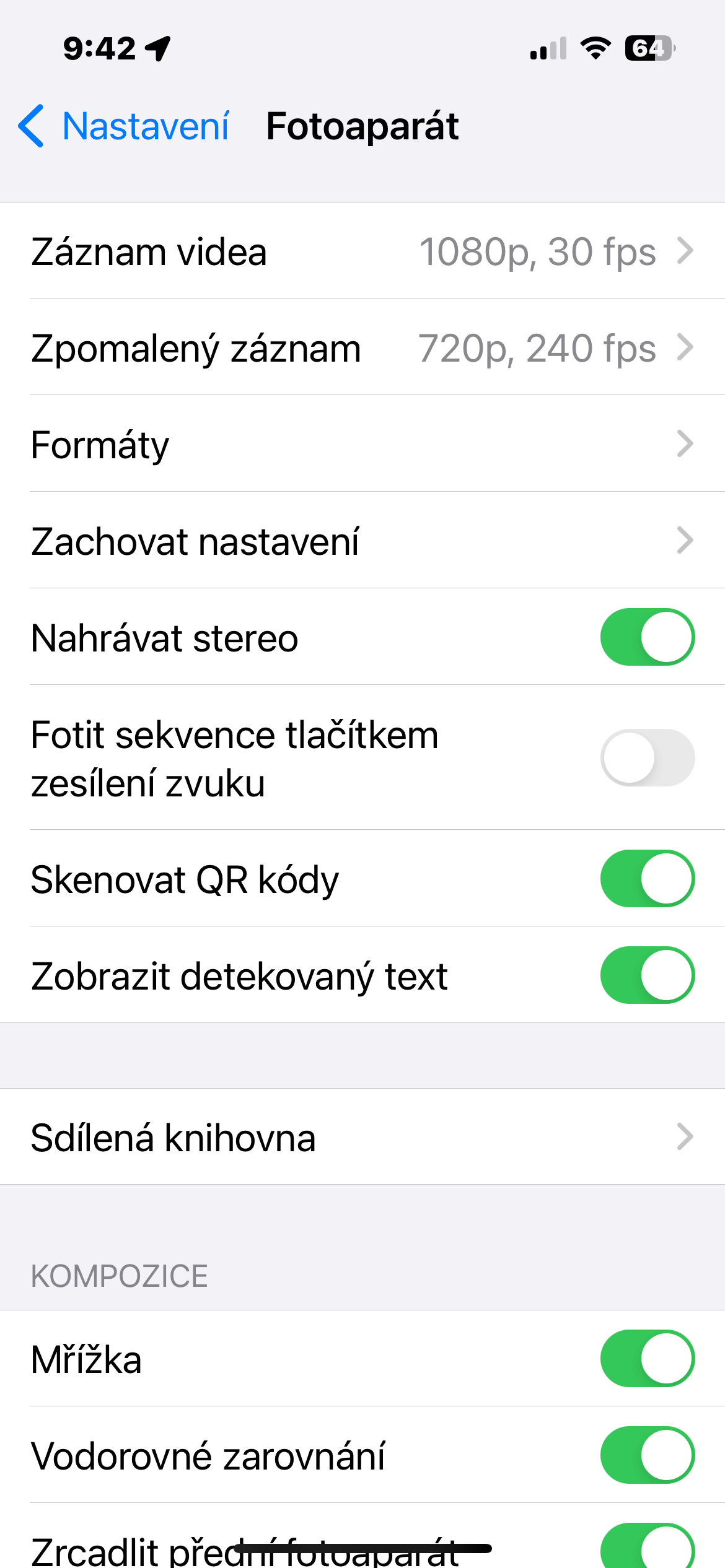
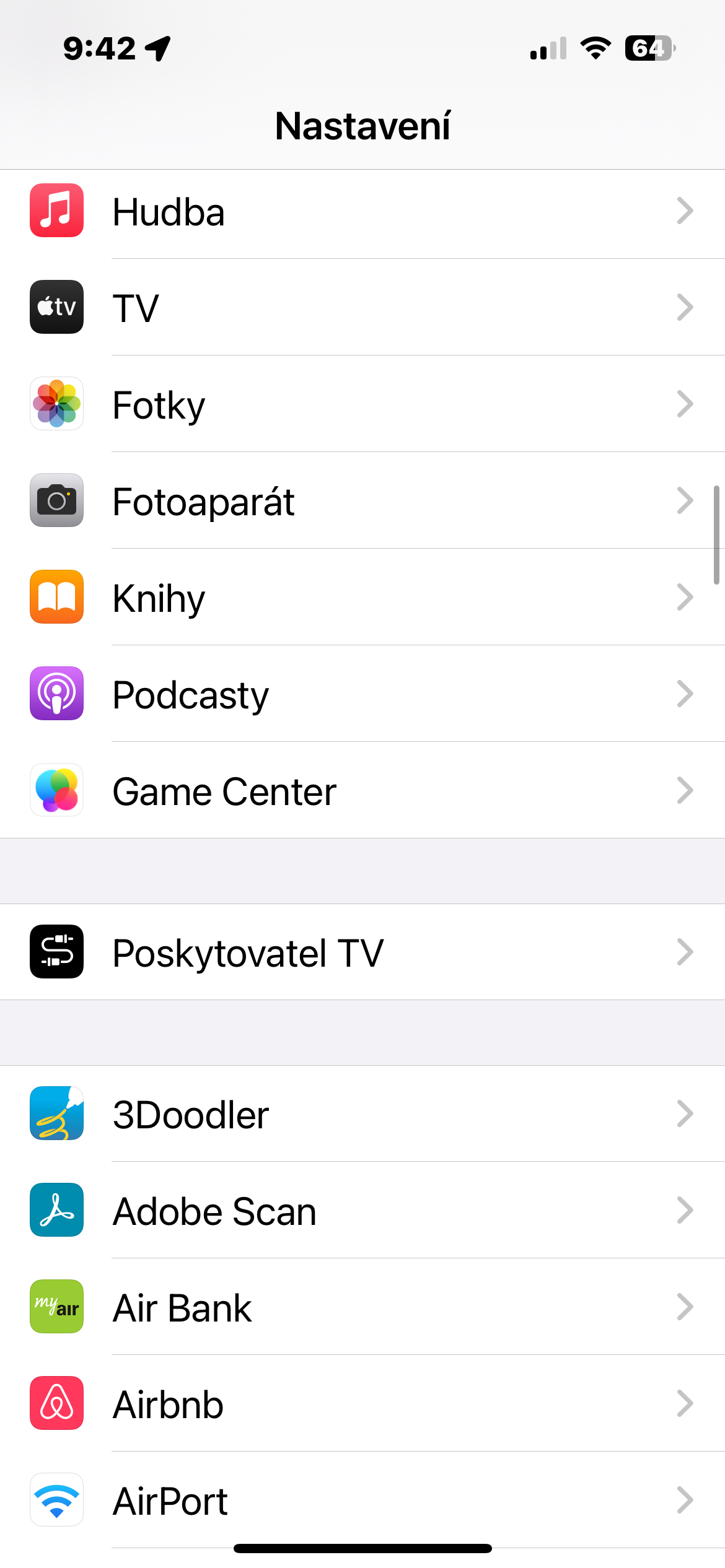
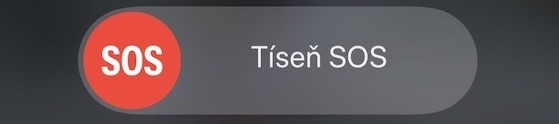
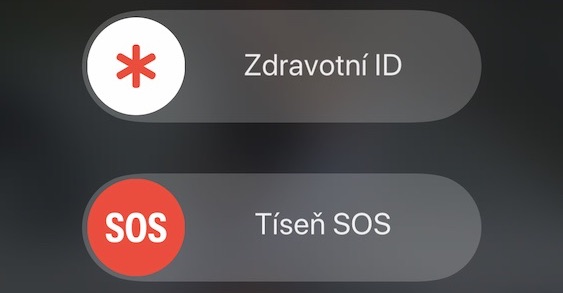
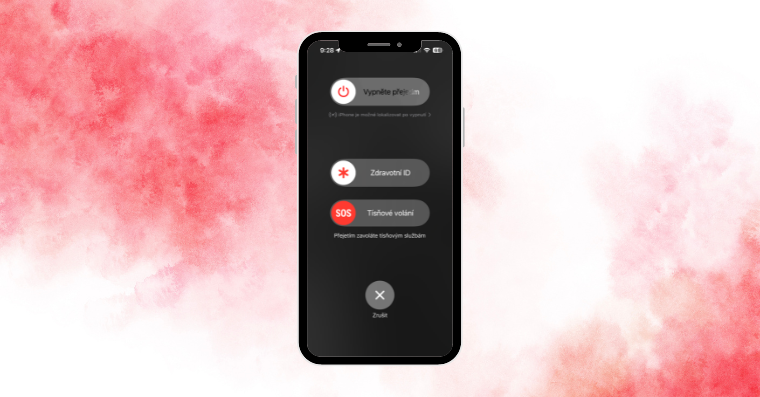
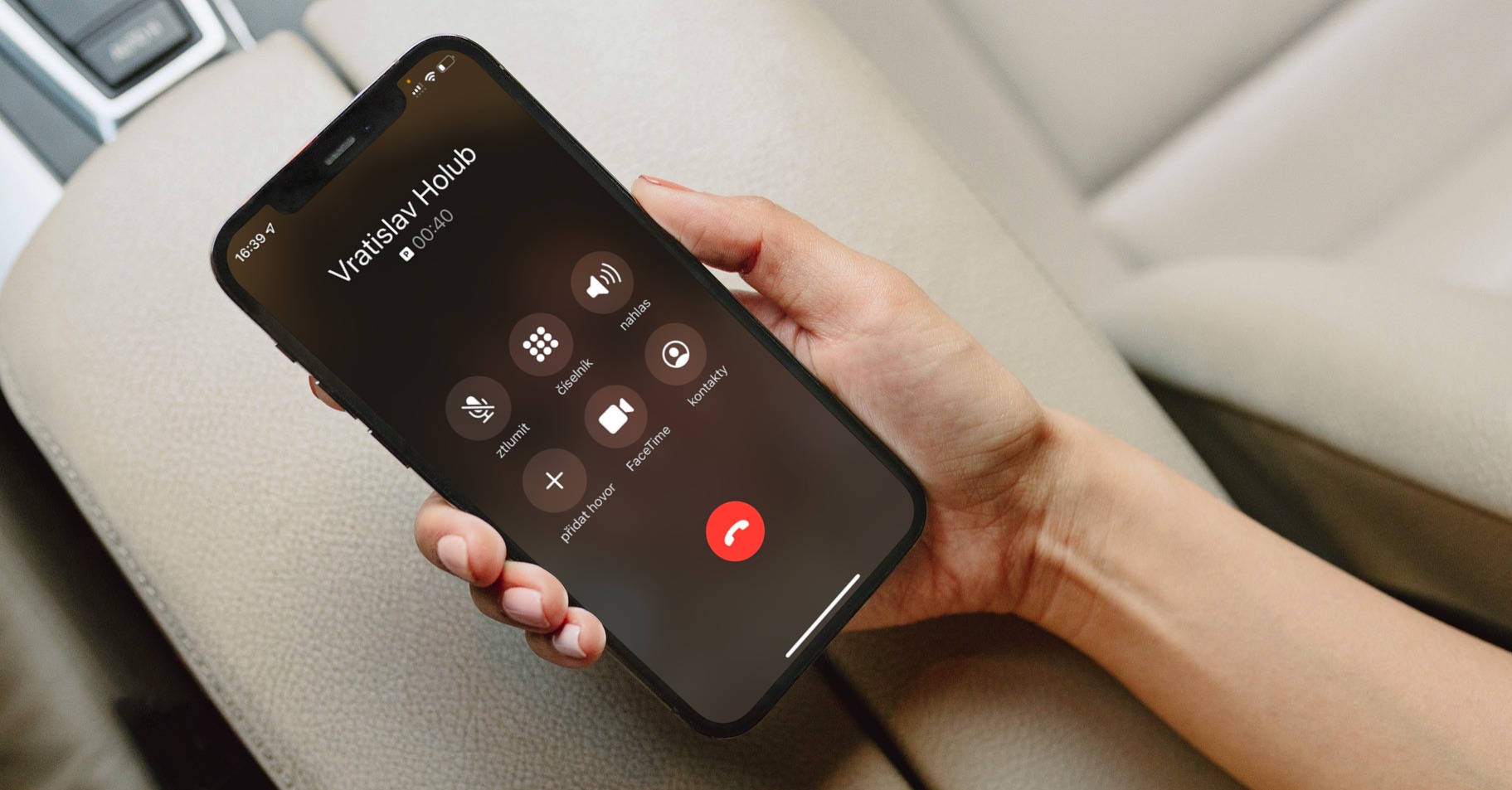
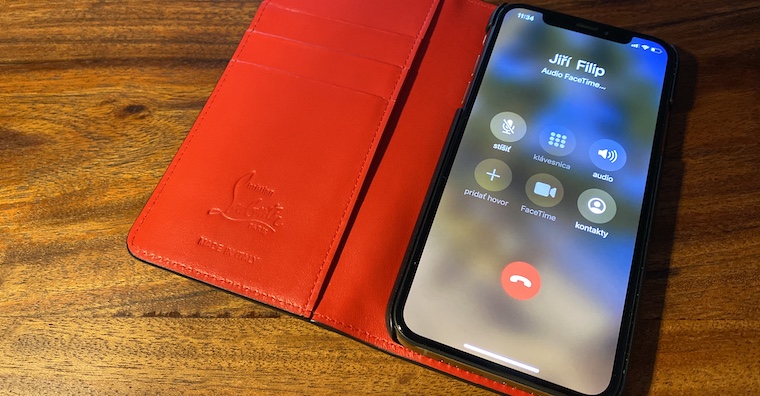
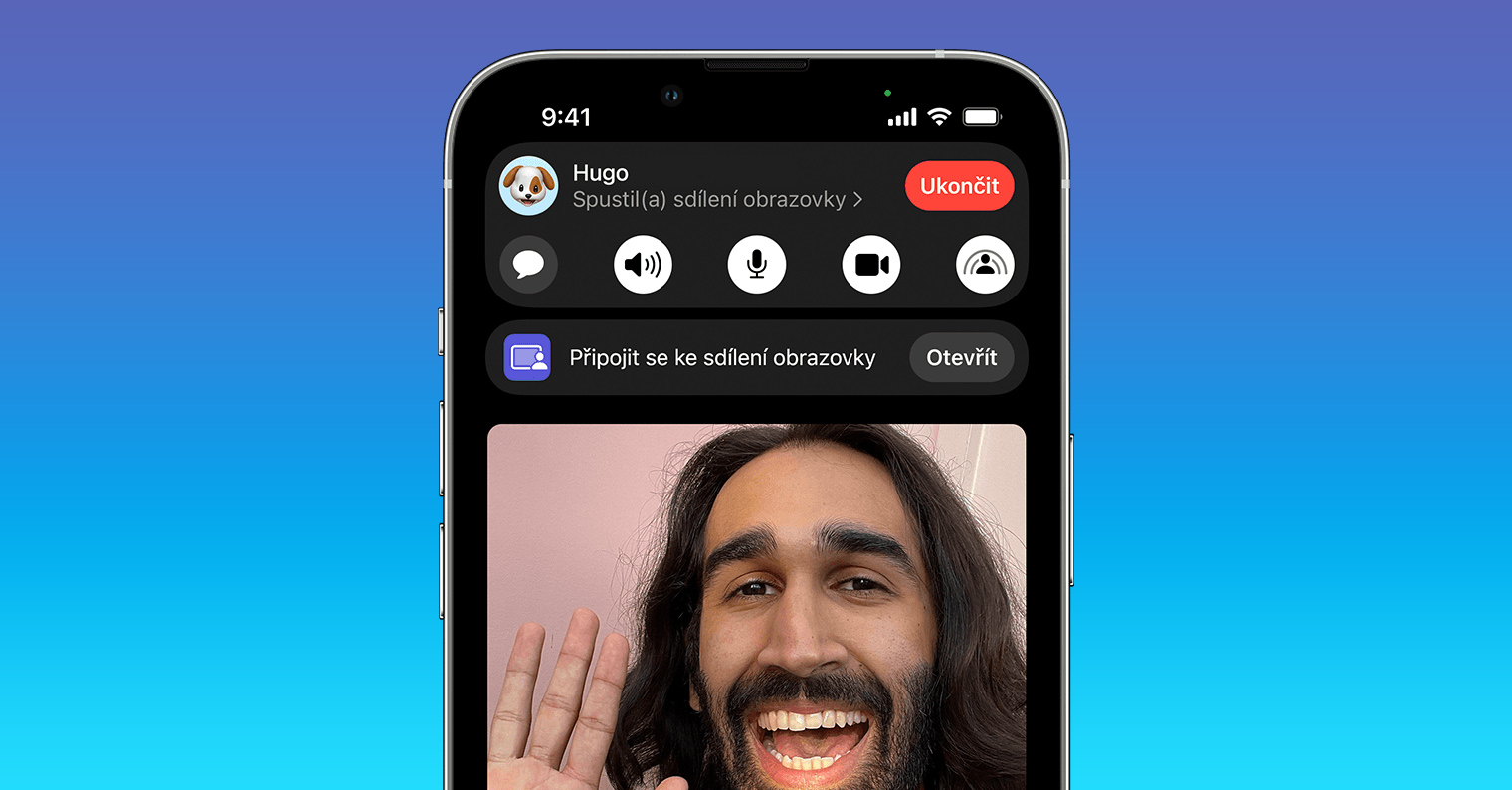
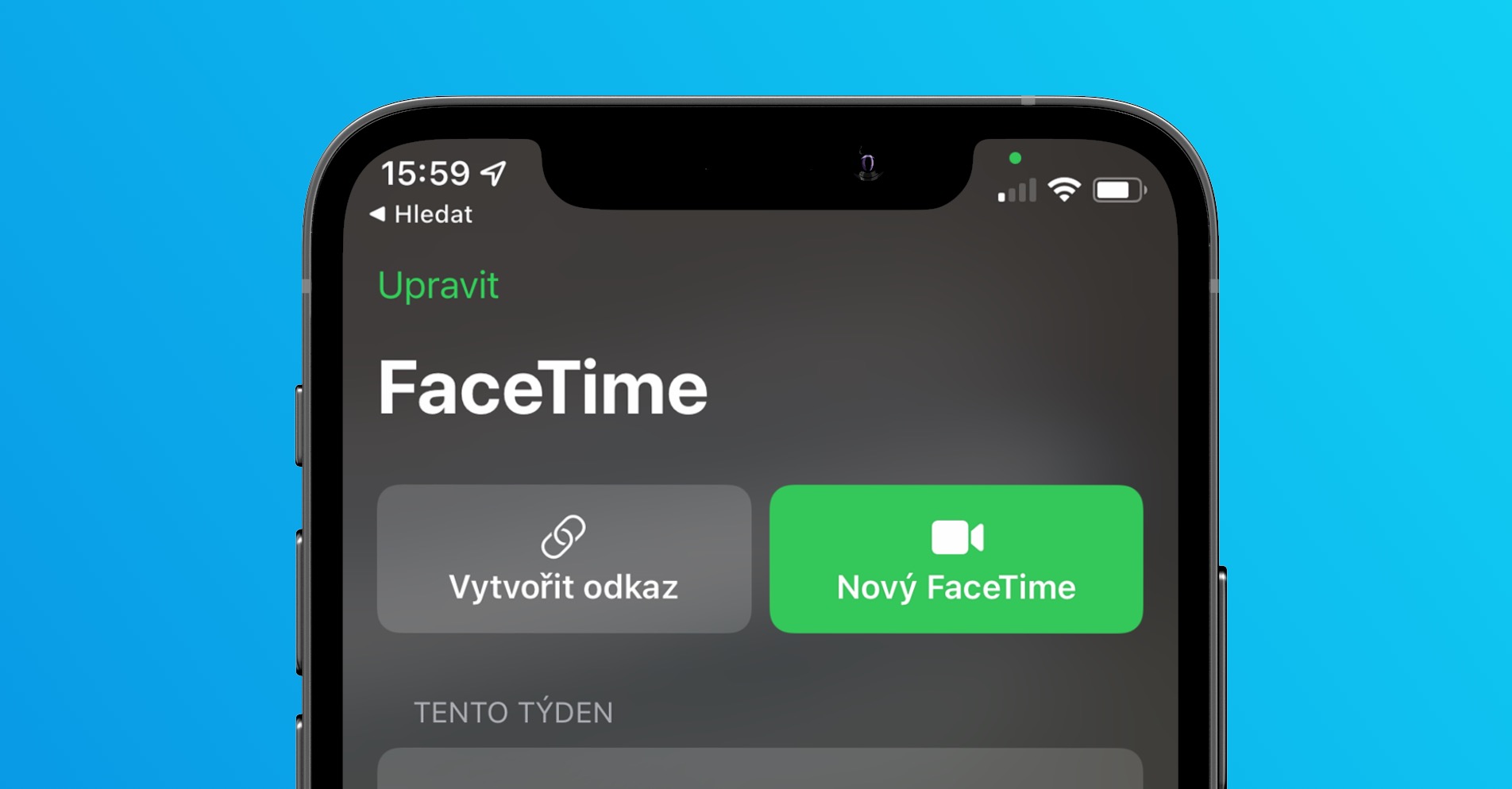


Super , diky